Erstellen/speichern eines neuen titelclips, Erstellen eines neuen titelclips, Öffnen eines titelclips – Grass Valley EDIUS Pro v.7.4 Benutzerhandbuch
Seite 371
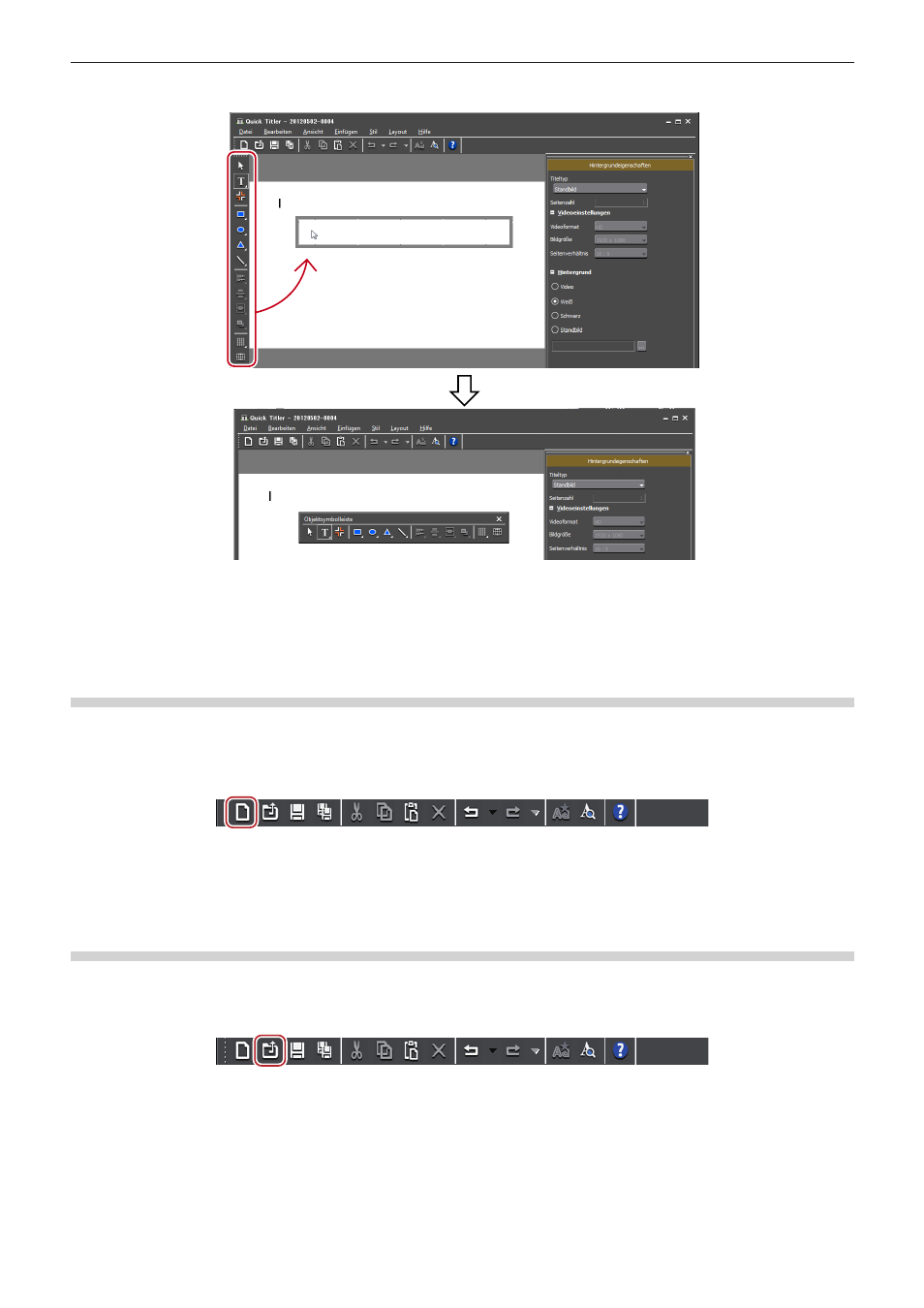
Kapitel 8 Titel-Erstellung — Quick Titler
371
f
Wenn sie auf einer Position abgelegt werden, die durch einen dicken weißen Rahmen angezeigt wird, schwebt die Leiste als neues
Fenster.
Erstellen/Speichern eines neuen Titelclips
Erstellen eines neuen Titelclips
Wenn Quick Titler von einer EDIUS-Timeline aus gestartet wird, wird automatisch ein neuer Titelclip erstellt. In diesem Abschnitt wird
beschrieben, wie man während der Quick Titler-Bearbeitung oder dem Hochfahren einen neuen Titelclip erstellt.
1)
Klicken Sie auf [Datei] in der Dateiwerkzeugleiste.
1
Alternative
f
Klicken Sie auf [Datei] in der Quick Titler-Menüleiste und klicken Sie auf [Neu].
f
Erstellen eines neuen Titelclips:
[Strg] + [N]
Öffnen eines Titelclips
Sie können einen vorhandenen Titelclip öffnen und bearbeiten.
1)
Klicken Sie [Öffnen] auf der Dateiwerkzeugleiste.
2)
Wählen Sie eine Datei und klicken Sie auf [Öffnen].
1
Alternative
f
Klicken Sie auf [Datei] in der Quick Titler-Menüleiste und klicken Sie auf [Öffnen].
f
Öffnen eines Titelclips:
[Strg] + [O]